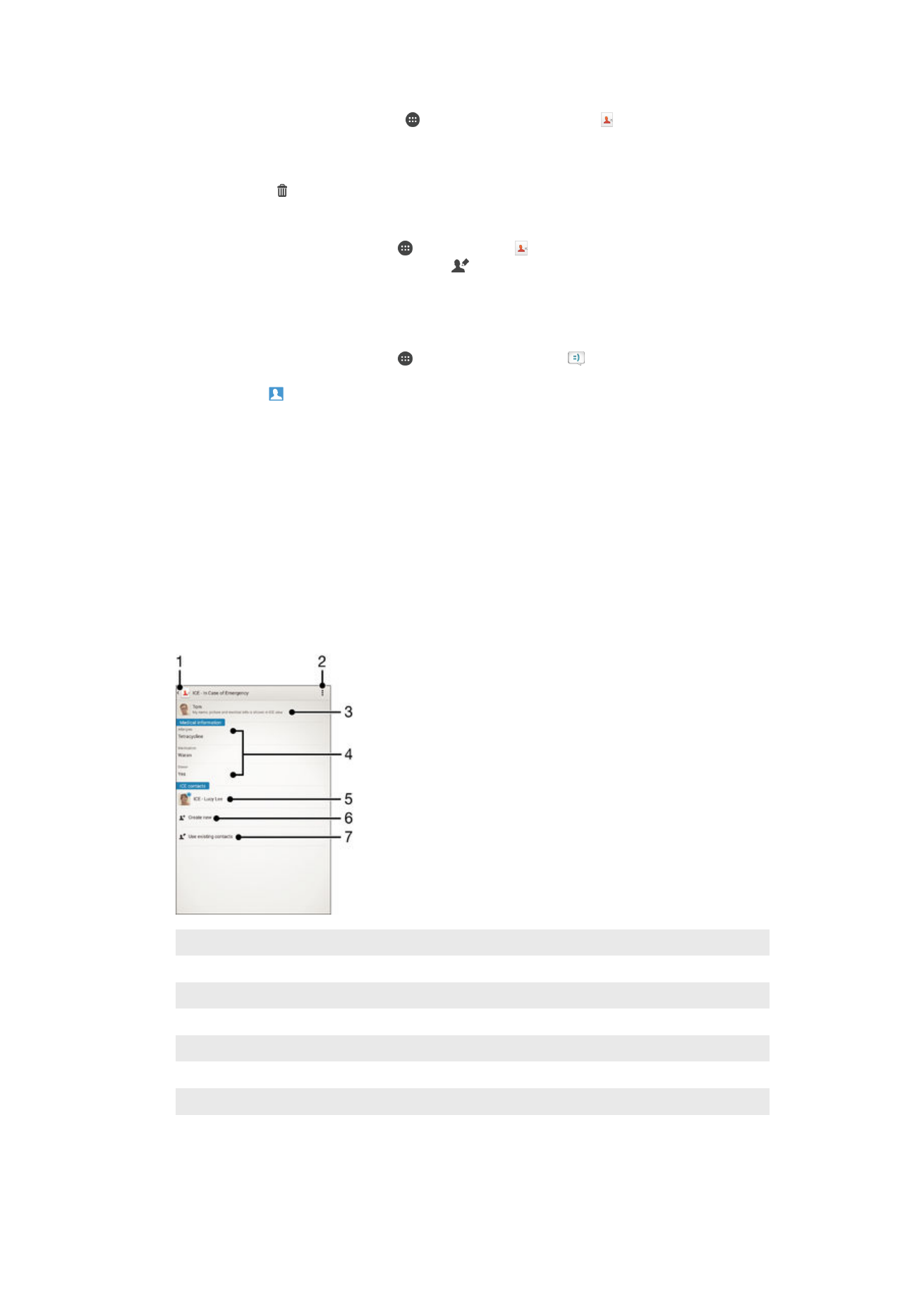
Orvosi adatok és vészhelyzetben értesítendő személyek
hozzáadása
A Névjegyek alkalmazásban felvehet és szerkeszthet ICE (vészhelyzet esetén szükséges)
adatokat. Megadhat orvosi adatokat, például hogy mire allergiás, milyen gyógyszereket
szed, valamint a vészhelyzet esetén értesítendő rokonok és barátok adatait. A beállítást
követően az ICE-adatok elérhetők a lezárt képernyőről. Ez azt jelenti, hogy a
vészhelyzetekben fellépő személyzet még a képernyő (PIN kód, minta vagy jelszó
használatával történő) zárolása esetén is be tudja olvasni az ICE-adatokat.
1
Visszalépés a Névjegyek főképernyőjére
2
További lehetőségek megjelenítése
3
Orvosi és személyes adatok megjelenítése az ICE-adatok részeként
4
Orvosi adatok
5
ICE-kapcsolatlista
6
Új ICE-névjegyek létrehozása
7
Meglévő névjegyek használata ICE-névjegyként
60
Ez a kiadvány internetes változata. © Csak magáncélú felhasználásra nyomtatható ki.
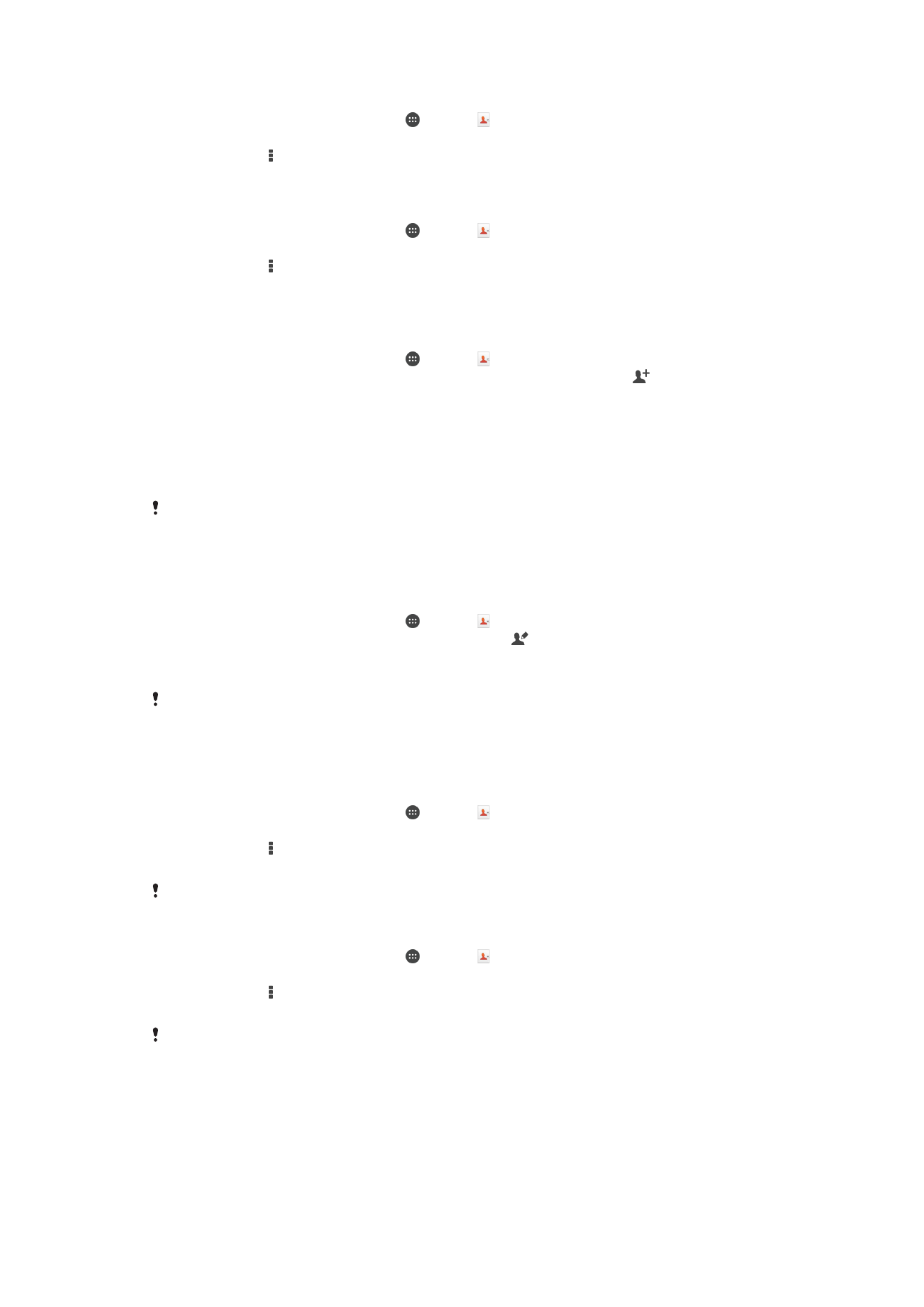
Orvosi és személyes adatok megjelenítése az ICE-adatok részeként
1.
A Kezdőképernyőn koppintson az , majd a ikonra.
2.
Koppintson az
ICE – Vészhelyzet esetén elemre.
3.
Koppintson a gombra, majd jelölje be a
Személyes adatok megjelenítése
jelölőnégyzetet.
Orvosi adatok megadása
1.
A Kezdőképernyőn koppintson az , majd a ikonra.
2.
Koppintson az
ICE – Vészhelyzet esetén elemre.
3.
Koppintson a ikonra, majd az
Egészségügyi inf. szerkesztése elemre.
4.
Szerkessze a kívánt adatokat.
5.
Ha elkészült, koppintson a
Kész gombra.
Új ICE-névjegy felvétele
1.
A Kezdőképernyőn koppintson az , majd a ikonra.
2.
Koppintson az
ICE – Vészhelyzet esetén, majd a következő ikonra: .
3.
Ha már legalább egy fiókkal szinkronizálta névjegyeit, és első alkalommal veszi fel
a szóban forgó névjegyet, ki kell választania, hogy melyik fiókba szeretné felvenni.
Amennyiben csak a készülékén szeretné használni és menteni a névjegyet,
koppintson a
Phone contact elemre.
4.
Írja be vagy válassza ki a névjegy szükséges adatait.
5.
Ha elkészült, koppintson a
Kész gombra.
Az ICE-névjegyhez legalább egy telefonszámot meg kell adnia, amelyet a vészhelyzetben
fellépő személyek felhívhatnak. Ha készüléke biztonsági képernyőzárral van ellátva, az
intézkedő személyek akkor sem látnak az ICE-névjegybeli telefonszámon kívül mást, ha a
Névjegyek alkalmazásban más adatokat is megadott.
Meglévő névjegyek használata ICE-névjegyként
1.
A Kezdőképernyőn koppintson az , majd a ikonra.
2.
Koppintson az
ICE – Vészhelyzet esetén, majd a ikonra.
3.
Jelölje meg az ICE-névjegyként használni kívánt névjegyeket.
4.
Ha elkészült, koppintson a
Kész gombra.
A kijelölt ICE-névjegyekhez legalább egy telefonszámot meg kell adnia, amelyet a
vészhelyzetben fellépő személyek felhívhatnak. Ha készüléke biztonsági képernyőzárral van
ellátva, az intézkedő személyek akkor is csak az ICE-névjegyeken szereplő telefonszámot
látják, ha a Névjegyek alkalmazásban más adatokat is megadott.
ICE-adatok láthatóvá tétele a lezárt képernyőn
1.
A Kezdőképernyőn koppintson az , majd a ikonra.
2.
Koppintson az
ICE – Vészhelyzet esetén elemre.
3.
Koppintson a ikonra, majd a
Beállítások elemre.
4.
Jelölje be az
ICE a lezárt képernyőn jelölőnégyzetet.
Az ICE-adatok alapértelmezés szerint megnézhetők a lezárt képernyőn.
ICE-kapcsolatok lezárt képernyőről való felhívásának engedélyezése
1.
A Kezdőképernyőn koppintson az , majd a ikonra.
2.
Koppintson az
ICE – Vészhelyzet esetén elemre.
3.
Koppintson a ikonra, majd a
Beállítások parancsra.
4.
Jelölje be a
Hívás eng. ICE-nézetben jelölőnégyzetet.
Előfordulhat, hogy egyes hálózatok és/vagy szolgáltatók nem támogatják az ICE-hívásokat.